3 Korjaus: Käynnistyslaitteita ei löytynyt Windowsista
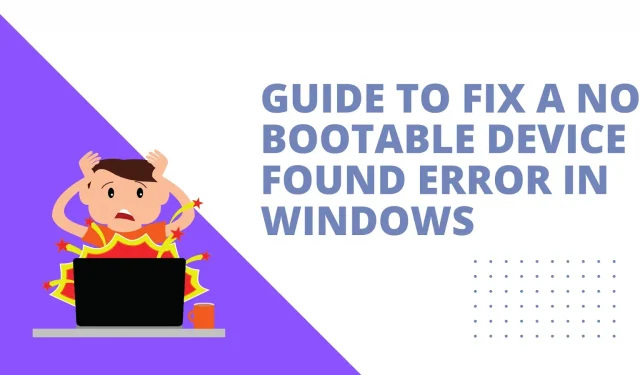
”Käynnistyslaitteita ei löytynyt” -virhe osoittaa, että tietokone ei löydä käynnistysasemaa, joka sisältää koneen käynnistämiseen tarvittavat tiedostot. Jos ongelmaa ei ratkaista oikein, se voi johtaa tietojen menetykseen ja kyvyttömyyteen kytkeä tietokoneeseen virtaa.
Ennen kuin vaihdat, alustat tai asennat uudelleen Windowsin , kokeile tämän artikkelin vianetsintävaiheita, jos tietokoneesi ei käynnisty ja näyttöön tulee ”No bootable device” tai vastaava virhesanoma.
Ratkaisut tähän virheeseen
- Laitekomponenttien purkaminen ja kokoaminen
- Järjestelmän palauttaminen
- Tarkista kiintolevyltä virheelliset sektorit
Mitä ”Käynnistyslaitteita ei löytynyt” tarkoittaa?
- käynnistyslaite
Käynnistyslaite on laitteisto, joka tallentaa tietokoneen käynnistämiseen tarvittavat tiedot. Tämä voi olla kiintolevy, levykeasema, DVD-asema, CD-asema tai USB-muistitikku.
Käynnistyslaite on laite, jota voidaan käyttää tietokoneen käynnistämiseen. Muuten kone ei voi käynnistyä käynnistyslevyltä.
Yleisimmin käytetty käynnistyslaite tai käynnistysasema on kiintolevy, joka sisältää käyttöjärjestelmän, kuten Windowsin. Järjestelmän käynnistämiseen tarvittavat käynnistystiedostot ja ajurit tallennetaan järjestelmäosioon.
Jos järjestelmä ei käynnisty tai yrität asentaa käyttöjärjestelmää uudelleen, tietokone on käynnistettävä käynnistyslevykkeeltä.
Voit tehdä tämän varmistamalla, että käynnistysjärjestys on määritetty oikein CMOS-asetuksissa ja että käynnistyslevy on kytketty tietokoneeseen; silloin järjestelmä käynnistyy levyltä kiintolevyn sijaan.
- Käynnistyslaitetta ei ole.
Tietokoneessa on sisäänrakennettu ohjelmisto, joka on riippumaton käyttöjärjestelmästä ja joka vastaa tietokoneen käynnistämisestä tai käynnistämisestä. BIOS tulee sanoista Basic Input/Output System (Basic Input/Output System). BIOS näyttää virhevaroituksia, kuten ”Ei käynnistyslaitetta – paina F1 yrittääksesi käynnistää ja F2 suorittaaksesi asennusohjelman.”
Näytölle tulee virheilmoitus, kun käyttöjärjestelmää ei voi ladata mistään laitteesta. Toimintoa, jonka BIOS suorittaa käyttöjärjestelmän lataamiseksi, kutsutaan käynnistykseksi. Käynnistyslaite on tallennuslaite, joka tallentaa asennetut järjestelmätiedot, kuten kiintolevy, USB-muistitikku tai DVD.
Näkyviin tulee virheilmoitus, jos laitetta ei löydy tai laitteessa olevat tiedostot ovat virheellisiä. BIOSin käynnistysjärjestyksen on oltava tällä hetkellä käytössä oleva kiintolevy tai ulkoinen laite.
Miksi tietokoneeni sanoo, että se ei löydä käynnistyslaitetta?
”No boot device” on osa ruudulle ilmestyvää virheilmoitusta, joka pelottaa monia asiakkaita, jotka eivät tiedä miten tietokoneet toimivat. Tämä ongelma ilmenee, kun tietokone ei löydä laitetta tai tiedostoa, jota tarvitaan käyttöjärjestelmän käynnistämiseen. Tässä on joitain tämän virheen mahdollisia syitä.
- Tietokoneen käynnistämiseen käytetään laitetta, jota ei voi käynnistää
- Kiintolevy on vioittunut
- Käyttöjärjestelmä vioittunut
- Virusinfektio
- Virhe emolevyssä
1. Tietokone käynnistetään käynnistämättömällä laitteella
Käyttäjät voivat vahingossa asettaa koneeseensa ei-käynnistettävän levyn tai CD-levyn ja määrittää sen käynnistyslaitteeksi tai muuttaa käynnistysjärjestystä väärin BIOSissa.
Yleensä meidän tulisi asettaa laite, joka lataa käyttöjärjestelmää usein käynnistyslaitteeksi käynnistystilaussivulla, jotta tietokone käynnistyy sujuvasti.
Tämän seurauksena, jos nollaat käynnistyslaitteesi vahingossa tai et määritä asemaa käynnistykseksi, kohtaat varmasti ongelman. Jos sinulla on ongelmia tämän kanssa, tarkista ensin BIOS-asetukset.
2. Kiintolevy on vaurioitunut.
Kiintolevyn korruptio tai huonot sektorit voivat myös aiheuttaa virheen. Käyttöjärjestelmä ja käynnistystiedostot tallennetaan kiintolevylle. Jos et ole muuttanut käynnistysmenettelyä, käynnistyslaite on edelleen sisäinen kiintolevy.
Vioittunut kiintolevy ei pysty suorittamaan rutiininomaisia luku- tai kirjoitustoimintoja, ja myös käynnistysprosessi epäonnistuu. Lisäksi, jos kiintolevy on vakavasti vaurioitunut, tietokone ei välttämättä tunnista sitä, mikä tarkoittaa, että käynnistyslaitetta ei ole.
3. Käyttöjärjestelmä on vaurioitunut.
Tämä tietokoneen käynnistyslaitteen ongelma voi johtua myös asennetun käyttöjärjestelmän epäonnistumisesta virushyökkäyksen tai järjestelmätietojen vahingossa poistamisen vuoksi. Lisäksi ongelmaa pahentaa vioittunut MBR (Master Boot Record).
MBR-sektori on tietokoneen käynnistysosio, joka käskee järjestelmää lukemaan käynnistykseen tarvittavat tiedot. On erittäin todennäköistä, että jos tämä sektori tuhoutuu, sinulla on ongelmia käynnistyslaitteen kanssa.
4. Virusinfektio
Jos virus saastuttaa tietokoneesi ja tuhoaa tärkeitä järjestelmätiedostoja ja hakemistoja, tietokoneesi voi silti tunnistaa kiintolevysi, mutta saatat kohdata käynnistymisongelmia. Tämä voi tapahtua myös, jos olet vahingossa poistanut joitain järjestelmätiedostoja.
5. Virhe emolevyssä
Toisinaan laitteistokomponentit vioittuvat, kuten emolevyn vika, mikä johtaa ongelmiin, jotka vaihtelevat langattoman toiminnan katoamisesta ulkoisen virtalähteen kyvyttömyyteen tunnistaa. Jos emolevy ei tunnista kiintolevyä, tietokone ei voi vastaanottaa signaaleja asemasta, joten käynnistysmediaa ei ole.
Kuinka ratkaista ongelma ei-käynnistettävällä laitteella?
- Laitekomponenttien purkaminen ja kokoaminen
- Järjestelmän palauttaminen
- Tarkista kiintolevyltä virheelliset sektorit
Tapa 1: Pura ja kokoa laitteistokomponentit
Korjaa ongelma käynnistämällä tietokoneesi uudelleen ja painamalla F2-näppäintä tai mitä tahansa tietokoneesi ehdottamaa näppäintä siirtyäksesi BIOSiin. Saatat esimerkiksi joutua painamaan “Del” tai F10 syöttääksesi BIOS-asetukset. Valitse sitten Ensisijainen kiintolevy -vaihtoehto. Jos arvo on ”ei mitään”, tietokone ei tunnista kytkettyä kiintolevyä.
Katkaise sitten tietokoneesta virta ja irrota virtajohto pistorasiasta, jotta voit irrottaa kaikki siihen liitetyt laitteet, kuten kiintolevyn, USB-asemat, hiiren jne., ja tarkista, voidaanko ongelma ratkaista.
Laitteiston epäluotettava yhteys voi usein aiheuttaa neuvotteluvirheen. Jos kuitenkin kaikki nämä laitteet on kytketty oikein ja ongelma jatkuu, sinun tulee jatkaa muiden vianmääritysvaiheiden lukemista.
Tapa 2: Järjestelmän palauttaminen
- Käynnistä tietokone uudelleen asettamalla Windowsin asennustietoväline tai käynnistettävä USB-muistitikku, jossa on saman Windows-version asennustiedostot, USB-porttiin. Tässä osiossa käytetään esimerkkinä Windows 7 -asennus-DVD:tä.
- Jos haluat käynnistää DVD-levyn ensin, muuta käynnistysjärjestystä BIOSissa. Kun tietokone käynnistyy, näet näytöllä ohjeet BIOSin avaamiseksi. BIOSiin siirtymiseksi saatat joutua käyttämään Del-, F2- tai muuta näppäintä koneesta riippuen.
- Voit muuttaa latausjärjestystä siirtymällä Lataa-välilehteen ja noudattamalla alareunassa tai oikeanpuoleisessa ruudussa olevia ohjeita. Tallenna muutokset, sulje BIOS ja käynnistä tietokone uudelleen.
- Kun olet ladannut levyn, napsauta ”Seuraava” valitaksesi kielen, aikavyöhykkeen, näppäimistön tai syöttötavan. Seuraava näyttö tulee näkyviin, jossa sinun on napsautettava ”Korjaa kone” vasemmassa alakulmassa.
- Kun tietokone on suorittanut itsetarkistuksensa, valitse luettelosta yksi asennus, valitse siitä sopivin ja jatka. Vika voidaan havaita käynnistyksen aikana, ja järjestelmä voi automaattisesti kehottaa sinua korjaamaan ongelman. Voit antaa järjestelmän korjata itsensä tai valita Ei.
- Kokeile ensin käynnistyskorjausta. Kun pääset System Recovery Options -liittymään, huomaat useita vaihtoehtoja, jotka voivat auttaa sinua korjaamaan viallisen Windows 7:n käynnistyksen. Ensimmäinen vaihtoehto, Startup Repair, voi korjata useita käynnistysongelmia välittömästi.
- Jos tämä vaihtoehto ei ratkaise tietokoneesi ”ei käynnistyslaitetta” -ongelmaa, sinun on ratkaistava ongelma manuaalisesti komentorivin avulla.
- Kirjoita komentokehoteikkunaan ”bootrec.exe /FixMbr” ja paina Enter. ”Toiminto suoritettu onnistuneesti” tulee näkyviin, jos se on suoritettu onnistuneesti. Tämä tarkoittaa, että Master Boot Record (MBR) on palautettu. Jos käynnistysongelma jatkuu, käytä ”bootrec.exe /RebuildBcd”-komentoa BCD:n uudelleen rakentamiseen.
Tapa 3: Tarkista kiintolevyltäsi virheellisiä sektoreita
Ongelma voi liittyä kiintolevyyn, jos kaikki on kunnossa järjestelmän tai muiden laitteistokomponenttien kanssa. Tarkista kiintolevyltä, jolle käyttöjärjestelmä on asennettu, ongelmien tai viallisten sektoreiden varalta.
Koska tietokone ei nyt voi käynnistyä, voit jatkaa alla olevien toimenpiteiden noudattamista, kun olet liittänyt kiintolevyn toiseen tietokoneeseen.
- Valitse ”Avaa” tietokoneen työpöydän kuvakkeesta hiiren oikealla painikkeella.
- Etsi ja napsauta hiiren kakkospainikkeella kyseistä kiintolevyä vastaavaa asemakirjainta ja valitse sitten Ominaisuudet.
- Napsauta ”Työkalut”-välilehdellä ”Tarkista nyt”. Näet sitten kaksi vaihtoehtoa: ”Korjaa tiedostojärjestelmän virheet automaattisesti” ja ”Skannaa ja yritä korjata vialliset sektorit”. Sinun tulee tarkistaa tämän aseman täydellinen tarkistus ja virheenkorjaus.
Kuinka voit palauttaa järjestelmävian vuoksi kadonneita tietoja?
Useimmat tietokoneen käyttäjät ovat tyytymättömiä järjestelmän käynnistysongelmiin, koska niitä on vaikea ratkaista ja ne voivat jopa johtaa tietojen katoamiseen. Riippumatta siitä, kuinka huolellista toimintasi on, järjestelmävirhe voi tapahtua kenelle tahansa.
Jos tietokoneesi ei käynnisty, teet kaikkesi korjataksesi ongelman, kuten korjaat virheet, korjaat tai asennat käyttöjärjestelmän uudelleen, alustat kiintolevyn jne.
Se voi vaikuttaa mihin tahansa muutamista vioittuneista tiedostoista koko tietokoneeseen, mikä voi olla tuhoisaa. Kuinka voin palauttaa tiedot, jotka ovat kadonneet järjestelmäongelman, poistamisen, muotoilun tai muiden virheiden vuoksi?
Eassos Recovery Free on ilmainen ja tehokas ratkaisu, johon voit luottaa ja jota voidaan käyttää tietojen katoamisskenaarioissa täydelliseen ja turvalliseen tietojen palauttamiseen. Käyttöjärjestelmän kaatumisen jälkeen se voi auttaa käyttäjiä löytämään ja palauttamaan kadonneita tietoja kiintolevyiltä, ulkoisista asemista, flash-asemista, puolijohdeasemista, SD-korteista ja muista tallennuslaitteista.
Tässä on vaiheittainen opas, kuinka voit käyttää ilmaista Eassos-ohjelmistoa kadonneiden tietojen palauttamiseen.
- Irrota kiintolevy kyseisestä tietokoneesta ja liitä se hyvässä kunnossa olevaan Windows-tietokoneeseen.
- Eassos Recovery on ladattavissa ilmaiseksi ja asennettavissa linkitetylle tietokoneelle. Valitse sitten palautusohjelman valikosta ”Palauta tiedostot osiosta”.
- Jos haluat etsiä tiedostoja, valitse osio, josta haluat palauttaa kadonneet tiedot, ja napsauta ”Seuraava”-painiketta.
- Ilmainen tietojen palautusohjelma tarkistaa määritetyn osion ja näyttää kaikki palautettavat tiedostot skannausprosessin aikana. Tämän jälkeen voit esikatsella tiedostoja nähdäksesi, onko järjestelmävirhe vioittunut niitä.
- Valitse tallennettavat tiedostot ja kansiot ja napsauta ”Palauta” tallentaaksesi ne valittuun paikkaan.
Johtopäätös
Acerin, HP:n, Dellin ja muiden kannettavien tietokoneiden ei käynnistyslaitevirheitä laajenee. Tässä artikkelissa käsitellään tehokkaimpia strategioita ongelman ratkaisemiseksi.
Voit aloittaa tarkistamalla liitetyn kiintolevyn nähdäksesi, tunnistaako tietokoneesi käynnistettävän kiintolevyn. Aseta sitten BIOSin käynnistysjärjestys Windowsin asennus-CD:llä ja korjaa huonot MBR:t, järjestelmätiedostot ja vialliset sektorit.
Tärkeää: Jos tietokoneesi ei käynnisty, sinun on ensin palautettava kaikki kadonneet tiedot ennen kuin yrität korjata ongelman.
FAQ
Mihin SATA-kaapelit menevät, kun ne on kytketty?
Tallennuslaite on kytketty emolevyyn SATA-datayhteydellä.
Tarvitaanko käynnistettävä USB?
Jos tietokoneesi on kaatunut viallisen tai vaarantuneen käyttöjärjestelmän vuoksi tai jos tietokoneesi on aivan uusi, voit asentaa käyttöjärjestelmän käynnistettävän flash-aseman avulla.
Mikä on USB-käynnistysohjelmisto?
Prosessia, jossa käytetään USB-muistitikun lataamista tai käynnistämistä tietokoneen käyttöjärjestelmä, kutsutaan USB-käynnistykseksi.
Mitä F12-käynnistysvalikko tarkalleen ottaen tarkoittaa?
Painamalla F12-näppäintä tietokoneen käynnistystestin tai POST-testin aikana voit valita, mistä laitteesta tietokoneen käyttöjärjestelmä käynnistyy.


Vastaa